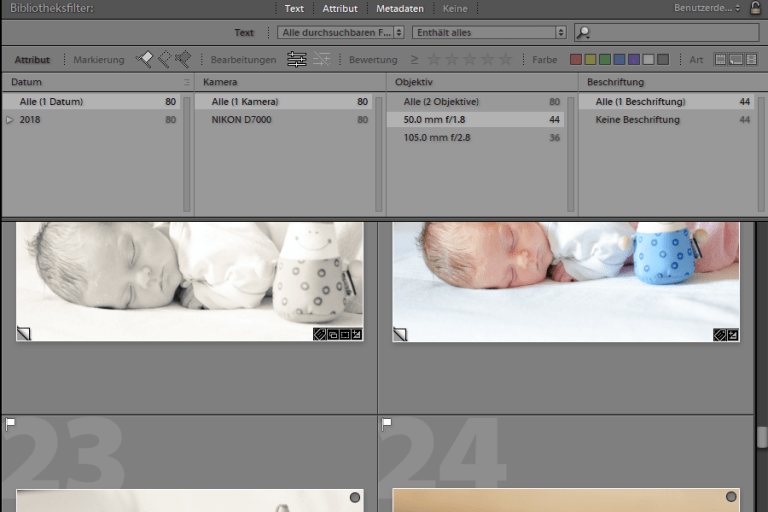
Praktische Suchpresets und Suchfilter für Lightroom erstellen
Es gibt Lightroom-Funktionen, die auch langjährige Nutzer nicht immer kennen – oder noch nie ausprobiert haben. Eine davon sind die Voreinstellungen für die Suchfunktion – oder eben „Such-Presets“.
- Prepaid-Abo mit einmaliger Lizenzgebühr für 1 Jahr: keine automatische Verlängerung, eine Kündigung ist nicht notwendig
- Das Adobe Creative Cloud Foto-Abo enthält Lightroom für den Desktop sowie für Lightroom Mobile für iOS und Android, Lightroom Classic und Photoshop;Die Desktop- Versionen können auf 2 Rechnern gleichzeitig installiert werden
- Mit dem Creative Cloud Foto-Abo arbeiten Sie ortsunabhängig, verfügst über umfassende Bearbeitungsfunktionen auf allen Endgeräten und haben 20 GB Cloud-Speicherplatz.
Wie funktionieren die Such-Presets?
In der Bibliotheksansicht stellt ihr euch aus allen verfügbaren Suchparametern eure Suche zusammen. So wäre z. B. eine Suche nach allen gekennzeichneten Bildern („weißes Fähnchen“), die 2018 entstanden sind und noch nicht entwickelt wurden denkbar.
Habt ihr euch eine Suche zusammengestellt, klickt ihr auf das „Benutzerdefinierte Filter“ Dropdown und wählt „Aktuelle Einstellungen als neue Vorgabe speichern …“.
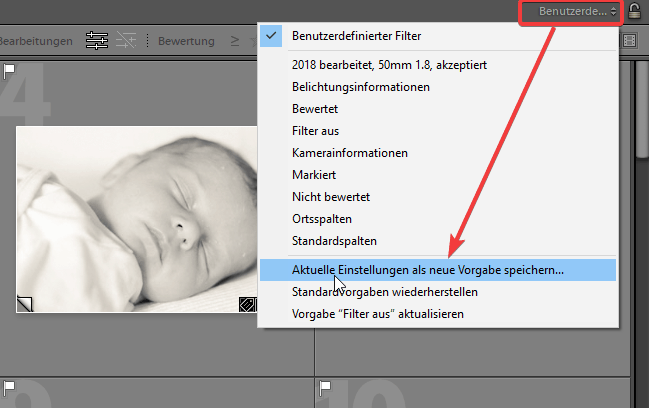
Nun müsst ihr nur noch einen Namen für dieses Such-Preset vergeben …
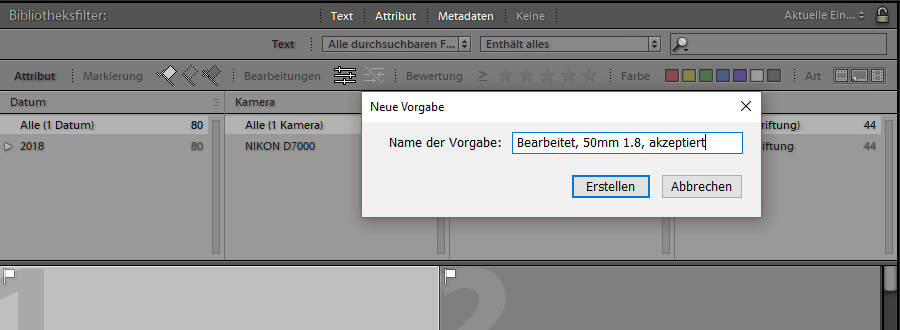
… und schon habt ihr euren individuellen Suchfilter per Mausklick im „Benutzerdefinierte Filter“ Dropdown parat.
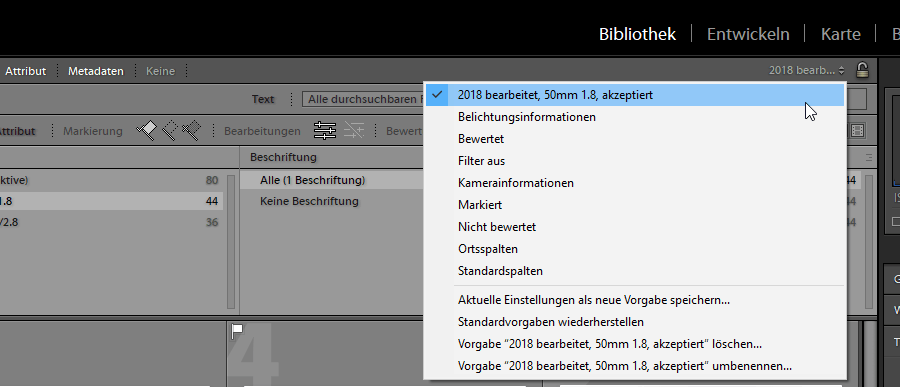
Damit hat man ein sehr praktisches Hilfsmittel, wenn man häufig nach den gleichen Dingen sucht. Gerade eine Suchvorgabe wie „Ausgewählt, nicht bearbeitet, 5 Sterne“ etc. kann hilfreich sein, wenn man erst längere Zeit nach einem Shooting zur Bearbeitung kommt. Natürlich könnt ihr auch bestimmte Wörter, Stichwörter, Brennweiten, Kameramodelle etc. mit in eure Suche aufnehmen und damit ziemlich komplexe Suchen mit zwei Mausklicks durchführen.

Melde dich zu meinem Newsletter an!
Du kannst dich jederzeit abmelden und ich verspreche: Kein Spam!
Die mit Sternchen (*) gekennzeichneten Verweise sind sogenannte Provision-Links. Als Amazon-Partner verdiene ich an qualifizierten Verkäufen.Wenn du auf so einen Verweislink klickst und über diesen Link einkaufst, bekomme ich von deinem Einkauf eine Provision. Für dich verändert sich der Preis nicht und du unterstützt damit meine Arbeit. Preisänderungen und Irrtümer vorbehalten.



